Acumulación del trabajo y otros campos
Azure DevOps Services | Azure DevOps Server 2022 | Azure DevOps Server 2019
El resumen proporciona los valores resumidos de los campos seleccionados para todos los elementos de trabajo secundarios de un elemento primario. Dado que Azure DevOps Services y Team Foundation Server (TFS) admiten varios niveles de anidamiento, al realizar el resumen, quiere asegurarse de que no cuenta con valores de número doble. La mayoría de los administradores de proyectos están interesados en obtener acumulación de trabajos, esfuerzos, tamaño o puntos de historia estimados o completados.
Nota:
El sistema no admite la acumulación de los campos Esfuerzo, Puntos de historia o Tamaño en trabajos pendientes de producto y trabajos pendientes de cartera.
Compatibilidad nativa con el paquete acumulativo en el portal web
Azure Boards admite columnas de acumulación en trabajos pendientes de productos y carteras, acumulación dentro del panel planeamiento de sprint, así como acumulación de trabajos pendientes de sprint y paneles de tareas.
Mostrar barras de progreso de acumulación, recuentos o totales
Desde cualquier trabajo pendiente de producto o cartera, puede agregar barras de progreso de acumulación, recuentos de elementos de trabajo descendientes dentro de una jerarquía o suma de campos de selección, como Puntos de historia o Trabajo restante.
Por ejemplo, consulte las siguientes barras de progreso para un trabajo pendiente de cartera.
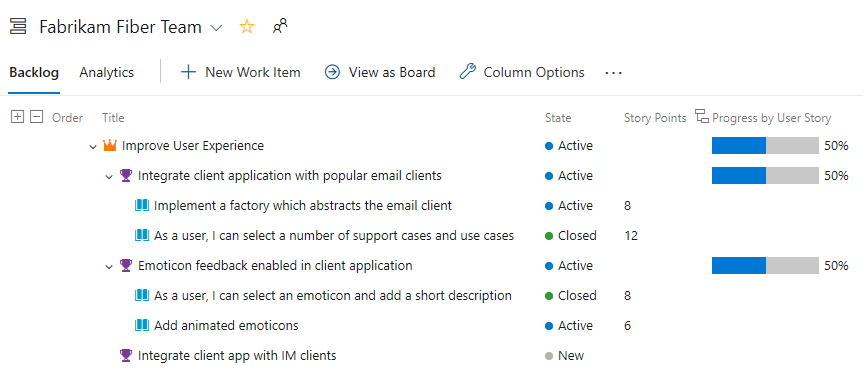
Para obtener más información, consulte Visualización del progreso acumulado o totales.
Visualización del paquete acumulativo en el panel de planeación de sprint
A medida que asigna elementos de trabajo pendiente a un sprint mediante el panel Planificación, la ventana sprint se actualiza con un recuento en ejecución del número de elementos y tareas pendientes, así como el esfuerzo planeado.
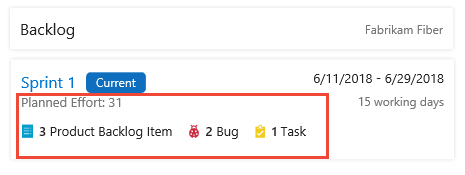
El esfuerzo planificado proporciona una suma de todos los grados de dificultad del caso o esfuerzo definidos para los elementos de trabajo pendiente asignados al sprint. Para más información, consulte Asignación de elementos de trabajo pendiente a un sprint.
Visualización del resumen de trabajos pendientes de sprint y paneles de tareas
Además, puede ver el resumen del trabajo restante desde un trabajo pendiente de sprint o un panel de tareas.
Puede ver el resumen del trabajo restante desde un trabajo pendiente de sprint o un panel de tareas.
En el trabajo pendiente de sprint, se muestra la suma de todos los trabajos restantes definidos para todas las tareas del elemento de trabajo primario. Este valor también se muestra en la tarjeta de elemento de trabajo primario al ver el panel de tareas.
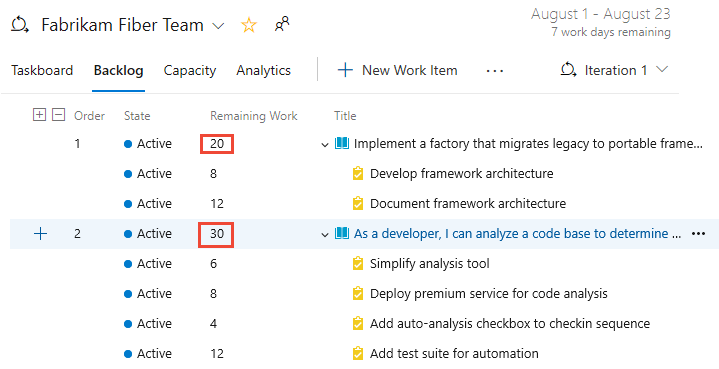
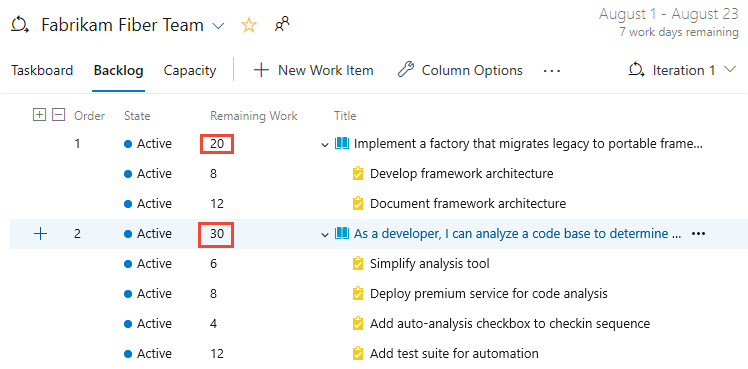
Desde un panel de tareas sprint, hay tres tipos de acumulación:
- El resumen del trabajo restante se muestra en la tarjeta del elemento de trabajo primario.
- La suma de todos los trabajos restantes definidos para todas las tareas de una columna se muestra en la parte superior de cada columna.
- La suma de todos los trabajos restantes definidos para todas las tareas de un elemento de trabajo pendiente se muestra dentro de cada fila, agrupada por columna.
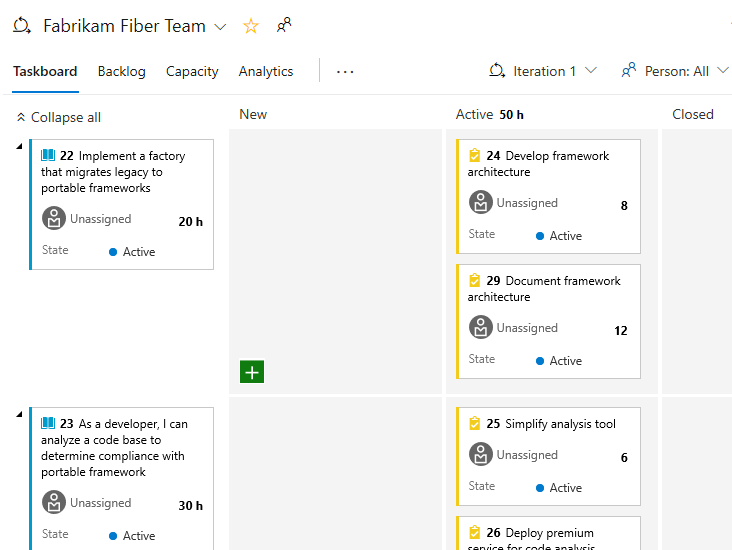
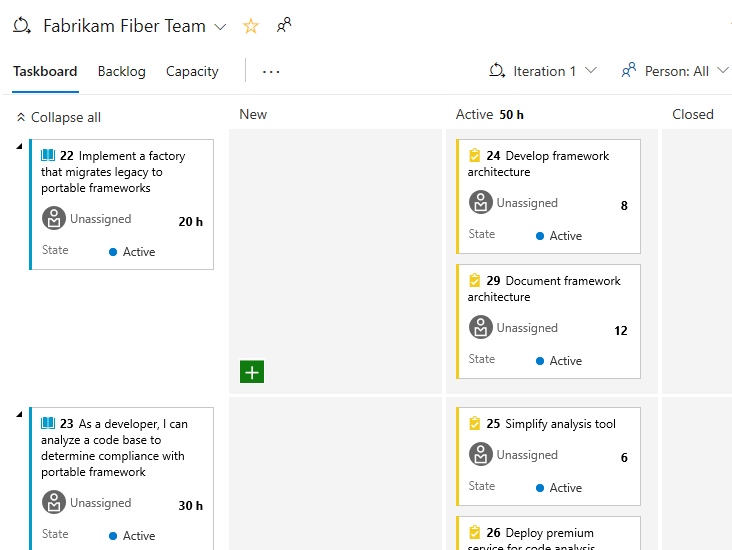
Cuando se actualiza el estado de una tarea como Completado, el sistema reduce automáticamente el trabajo restante para esa tarea. Para más información, consulte Panel de tareas.
Otras herramientas que admiten el paquete acumulativo
Puede obtener el resumen de campos de datos adicionales en los datos de seguimiento del trabajo de Azure DevOps mediante uno de los métodos siguientes:
| Método | Azure DevOps Services | Azure DevOps local |
|---|---|---|
| Gráficos de consultas de elementos de trabajo | ||
| Microsoft Excel | ||
| Extensiones de Marketplace | ||
| Análisis | ||
| Informe de SQL Server Reporting Services |
Gráficos y acumulación de consultas de elementos de trabajo
Puede crear una consulta de lista plana que suma los valores de un campo que especifique. Para más información, consulte Seguimiento del progreso mediante la creación de gráficos basados en consultas de tendencias y estado. Los gráficos admiten un recuento de elementos de trabajo o una suma de un campo.
Por ejemplo, aquí se muestra una tabla dinámica que suma los puntos de historia de los casos de usuario por ruta de acceso del área y el estado del elemento de trabajo.
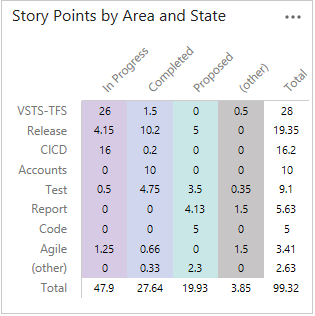
Microsoft Excel y acumulación de datos de seguimiento de trabajo
Puede exportar una consulta a Excel que contenga los elementos de trabajo que desea proporcionar. A continuación, puede escribir una macro de Excel para obtener las sumas y volver a publicar datos en TFS. Para más información sobre la integración de Excel, consulte Incorporación o modificación masiva de elementos de trabajo con Excel.
Para obtener más información sobre las macros de Excel, consulte Automatización de tareas con la grabadora de macros.
Sugerencia
Para proporcionar compatibilidad con la apertura de elementos de trabajo y resultados de consulta en Excel desde el portal web, agregue la extensión VSTS Open en Excel Marketplace a su organización o colección.
Extensiones de Marketplace y controles personalizados
Hay varias extensiones disponibles en Marketplace que proporcionan un paquete acumulativo. Estos son algunos de los que pueden satisfacer sus necesidades:
- Paquete acumulativo de VSTS, solo admite Azure DevOps Services.
- Agregador de TFS, admite Azure DevOps Services y TFS
O bien, puede escribir una extensión mediante la API REST para el seguimiento del trabajo para obtener el resumen. Un ejemplo de código disponible en github que puede ayudarle a empezar es el agregador de TFS.
Servicio de análisis
Puede usar el servicio Analytics para responder a preguntas cuantitativas sobre los proyectos. Con este servicio, puede agregar widgets de Análisis al panel. O bien, puede crear informes adicionales mediante Power BI.
Informe de SQL Server Reporting Services
Varios informes de OOB proporcionan acumulación. Este es un ejemplo de acumulación de trabajo completado y restante que proporciona el informe De información general de historias. Este informe forma parte de la plantilla de proceso de TFS Agile predeterminada.
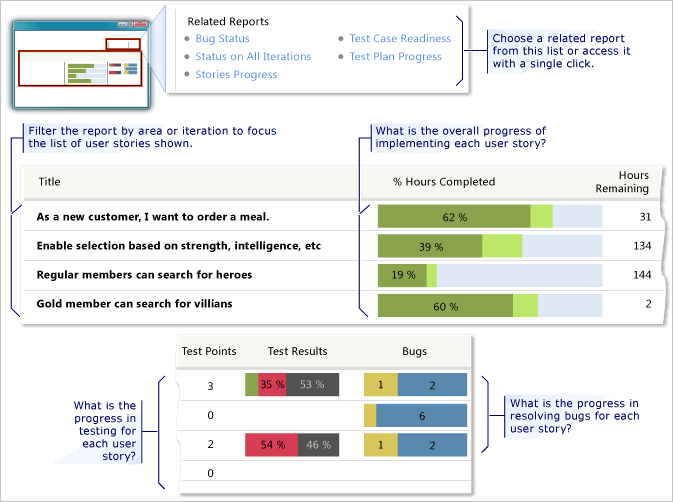
Si ha implementado SQL Server Analysis Services, puede obtener la acumulación de elementos de trabajo pendiente de estos informes. La frecuencia de actualización de estos informes es de 2 horas.
- Información general sobre trabajos pendientes
- Información general sobre historias
- Introducción a los requisitos
Si necesita agregar informes a la implementación de TFS local, consulte Agregar informes a un proyecto.
Requisitos de acumulación
Para admitir el paquete acumulativo, estructure los elementos de trabajo según las siguientes recomendaciones:
Use vínculos primarios y secundarios para vincular elementos de trabajo que contienen valores que desea resumir.
Agregue campos obligatorios a los WIT que capturarán los valores acumulativos. Los campos predeterminados que se usan para programar el trabajo solo están presentes en el elemento de trabajo de la tarea. Estos campos son:
Estimación original (Microsoft.VSTS.Scheduling.OriginalEstimate): cantidad de trabajo necesario para completar una tarea. (Agile y CMMI)
Trabajo completado (Microsoft.VSTS.Scheduling.CompletedWork): la cantidad de trabajo que se ha dedicado a implementar una tarea. (Agile y CMMI)
Trabajo restante (Microsoft.VSTS.Scheduling.RemainingWork): este campo se usa para admitir gráficos de agotamiento.
Si el proyecto se creó con la plantilla de proceso de Visual Studio Scrum, solo el trabajo restante se define en la tarea.
Para obtener más información sobre cómo agregar campos, consulte Modificar un campo o agregar un campo personalizado.
Determine la unidad de tiempo que se usa para realizar un seguimiento del trabajo y asegúrese de que se usa de forma coherente en todo el equipo u organización. Por ejemplo, puede realizar un seguimiento de las tareas con horas o días.
Determine si desea que los valores acumulativos sean de solo lectura en el formulario de elemento de trabajo. Al hacerlos de solo lectura, impide que los usuarios escriban datos inexactos. Los campos se convierten en de solo lectura mediante el
Controlatributo fieldReadonly.
Preguntas y respuestas
P: ¿Puedo obtener la acumulación de capacidad del equipo?
R: No. Los datos introducidos relativos a la capacidad del equipo no se guardan en los almacenes de datos normales.
Comentarios
Próximamente: A lo largo de 2024 iremos eliminando gradualmente GitHub Issues como mecanismo de comentarios sobre el contenido y lo sustituiremos por un nuevo sistema de comentarios. Para más información, vea: https://aka.ms/ContentUserFeedback.
Enviar y ver comentarios de